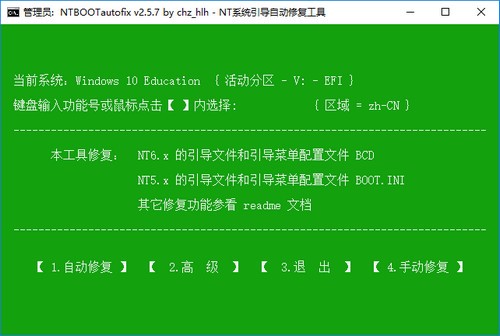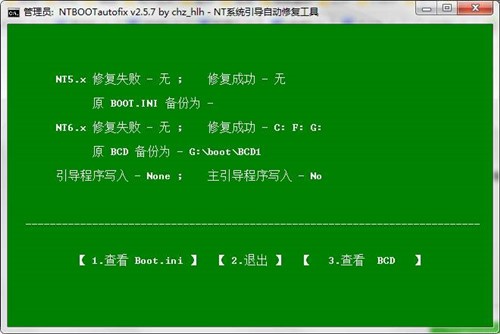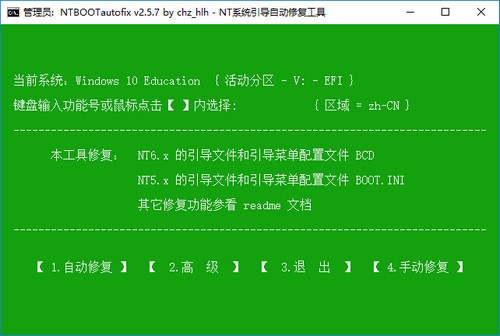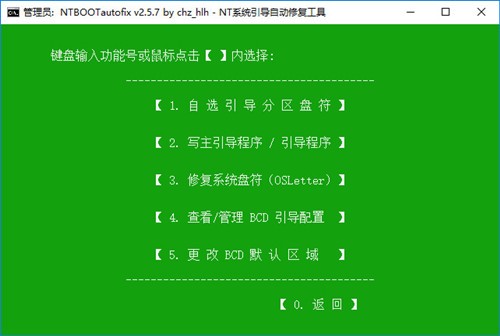ntbootautofix官方版简单实用是系统引导自动修复工具,ntbootautofix官方版可以自动扫描出电脑中个分区的不同版本的Windows系统,并自动修复引导,现在小编给大家说说怎么使用,ntbootautofix官方版傻瓜式的操作模式一定会让你用的更加得心应手。
基本功能:
1、自选定引导分区:修复结果将指向自选 定引导分区;写引导/主引导程序:ntbootautofix可对指定的分区(磁盘)写入NT5.x和NT6.x的引导或NT6.x的主引导
2、修复系统盘符:自动修复/手动修复已经自动处理此功能,也可以用这个功能手工处理;查看/管理BCD:可以对BCD引导配置文件进行查看和一些常用的修改操作。
3、更改BCD区域:修复操作将以这个设定修复BCD菜单中的默认区域语言;额外功能:为VISTA/2008添加修复计算机(Windows Recovery Environment)菜单。
软件特色:
1、绿色免安装软件,直接双击运行,傻瓜式修复,ntbootautofix可运行于32位和64位系统和WINPE系统;程序根据当前系统non-Unicode设置自动显示中/英界面;
2、“自动修复“自动判断和系统启动有关的条件并自动修复程序支持的盘符上的NT系统启动,无需用户手工干预;“高级修复“只供特殊需要的朋友,参看下面应用实例中的高级修复部分;
3、PE中自动判断PE环境,单硬盘可以直接“自动修复“.如多硬盘在PE中修复时推荐使用“高级“修复选择你作为系统引导的盘符。
ntbootautofix官方版使用方法图2
使用方法:
1、直接双击运行ntbootautofix官方版软件,傻瓜式修复,可运行于32位和64位系统和WINPE系统。
2、“自动修复“自动判断和系统引导有关的条件并自动修复程序支持的盘符上的NT系统引导,无需用户手工干预。
ntbootautofix官方版使用方法图3
3、“高级“只供特殊需要的朋友,参看下面应用实例中的更改活动分区盘符后修复
4、由于许多PE使用各种方法来调整系统默认驱动器号,因此程序可能无法准确确定活动分区,因此在PE中进行修复时,建议使用“高级”,然后选择要修复的活动分区,例如进行调整 在PE /分区操作中,建议重新启动后使用此工具
5、默认禁用windows8的Metro引导菜单(v2.2.9开始)。如需恢复Metro引导菜单,v2.5.2的两种方法操作:
方法1. “高级”,“查看/管理BCD引导配置”,管理 Windows8,把bootmenupolicy这一行值修改为Standard - Metro引导开启(如本来为Standard则修改两次),再点击“默认”。
ntbootautofix官方版使用方法图4
方法2. 手动修复,只开启METRO引导并修复Windows8,其它系统跳过修复。
6、当Win8有多个系统时,建议关闭Win8中的快速启动,或者以管理员身份运行命令提示符后,执行Powercfg -h off以关闭休眠状态,以避免启动菜单冲突。
7、当休眠功能未关闭时,在Win8中修复后将无法关闭,只需重启一次即可
8、部分对分区的操作会影响工具对nt5.x(2000/XP/2003)的修复结果,如Ghost32的恢复/磁盘管理调整分区/PM、ADDS的调整分区等,如需修复NT5.x的引导菜单且使用了这类操作,推荐重启后再进行修复,否则有可能出现HAL.DLL或NTOSKRNL.EXE错误,需重启后再次修复。
更新日志:
ntbootautofix 官方版 2.5.7
ntbootautofix 官方版修正v2.5.6在win8中运行时把系统错认为winPE而不进行修复的BUG。